Простая настройка модулей DRAM для системы AMD Ryzen
Эти настройки оперативной памяти - только наши рекомендации. Они не означают, что это необходимо сделать в обязательном порядке, или еще что-нибудь подобное...

Ниже приведены несколько очень простых шагов для настройки модуля DRAM для желаемой частоты на материнской плате Asus ROG Crosshair VI Hero, BIOS версии 3008. Поскольку характеристики IMC Ryzen сильно отличаются от Intel, мы решил написать эту статью, чтобы дать вам несколько советов о том, как легко и правильно настроить систему AMD Ryzen. Это не окончательный вариант, но в достаточной степени эффективный.
Конфигурация ПК:
- Материнская плата: ASUS ROG Cross hair VI Hero BIOS 3008x64
- Процессор: AMD Ryzen 5 1600X
- Накопитешль: T-FORCE CARDEA 240 ГБ (или любой другой)
- ОЗУ: TEAM GROUP DARK PRO DDR4 3200 МГц C14 (если модули памяти другие, могут быть некоторые отличия в настройках)
- Операционная система: Microsoft Windows 10 Professional x64 RS3
- Memtest Windows PRO 3 (утилита для тестирования подсистемы памяти)
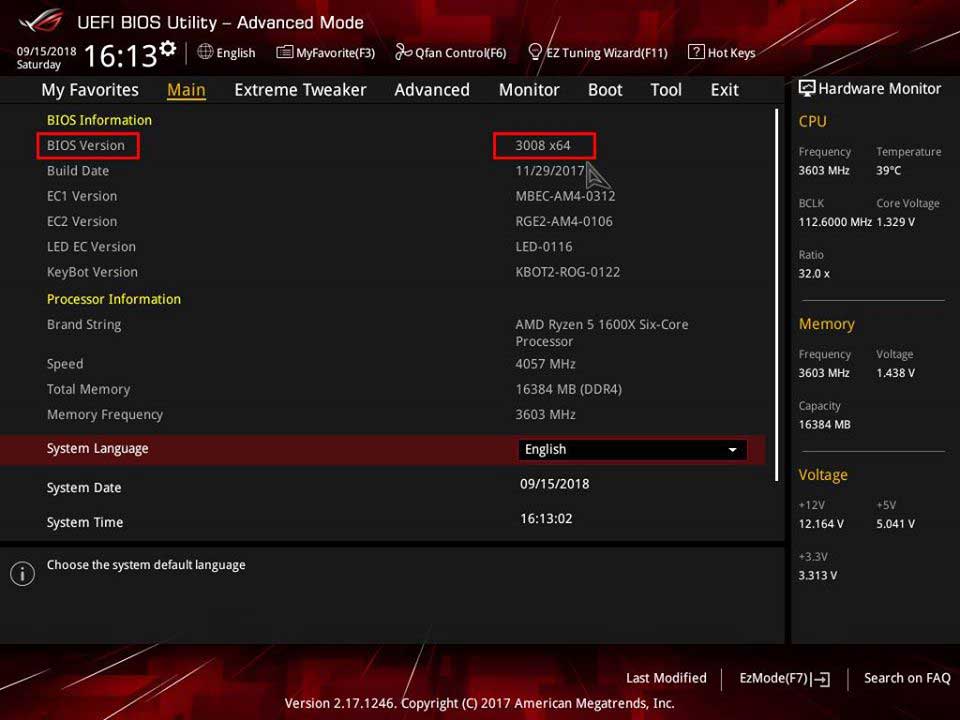
Пример настройки наших модулей DRAM для DDR 3200 в системе AMD Ryzen. Для входа в BIOS посла нажатия на кнопку питания на системном блоке, нажимаем клавишу DEL или DELETE на клавиатуре. Интерфейс BIOS UEFI представлен на скриншотах. Здесь нам нужна клавиатура, но работает и мышь, с ней гораздо удобнее. Не забудем вначале выбрать нужный нам язык, если он поддерживается.
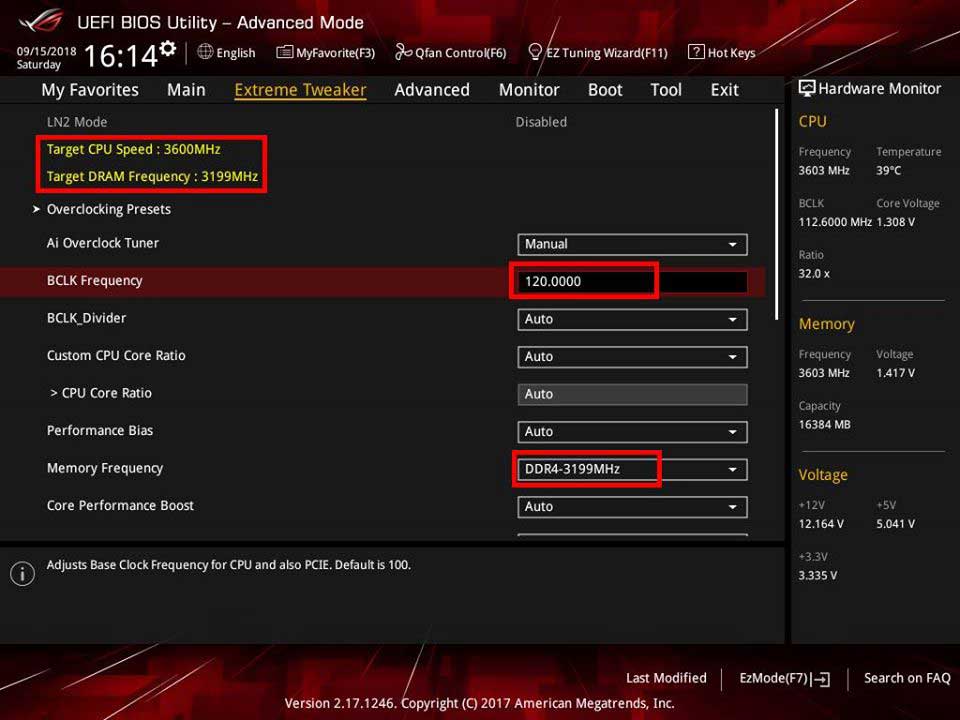
1 - Сначала выберите «Вручную» (пожалуйста, не используйте DOCP).
2 - Установите частоту BCLK на 100
3 - Выберите 2133/2400/2666 МГц в качестве делителя частоты памяти.
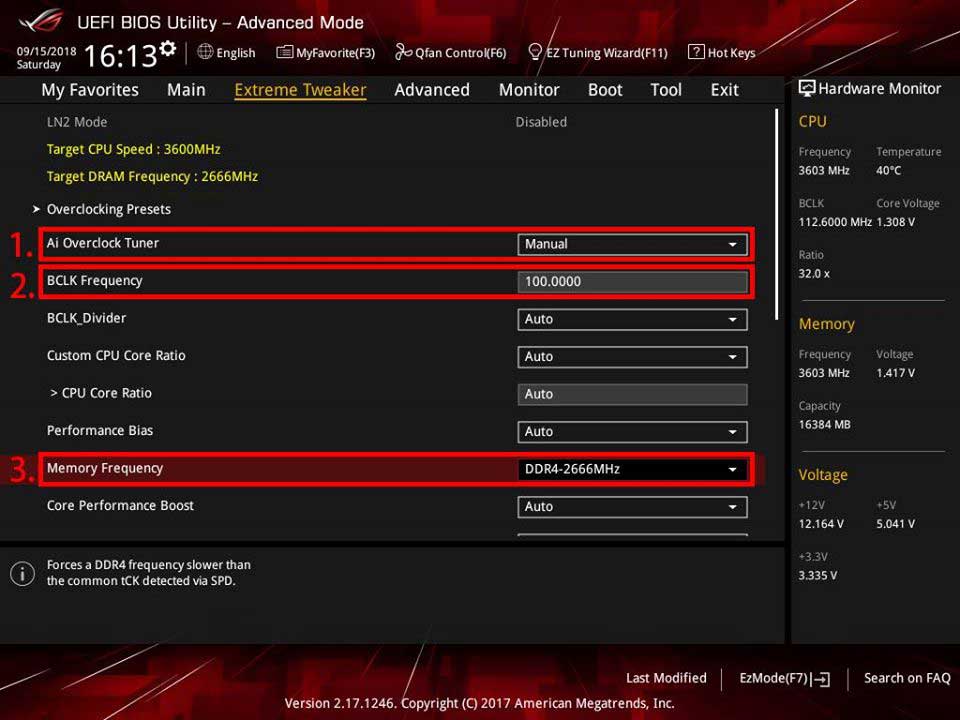
Затем вернитесь назад и снова отрегулируйте частоту BLCK. При изменении значения BCLK изменяется и частота памяти. Таким образом, вы можете увеличить значение BCLK, чтобы достичь желаемой частоты DDR.
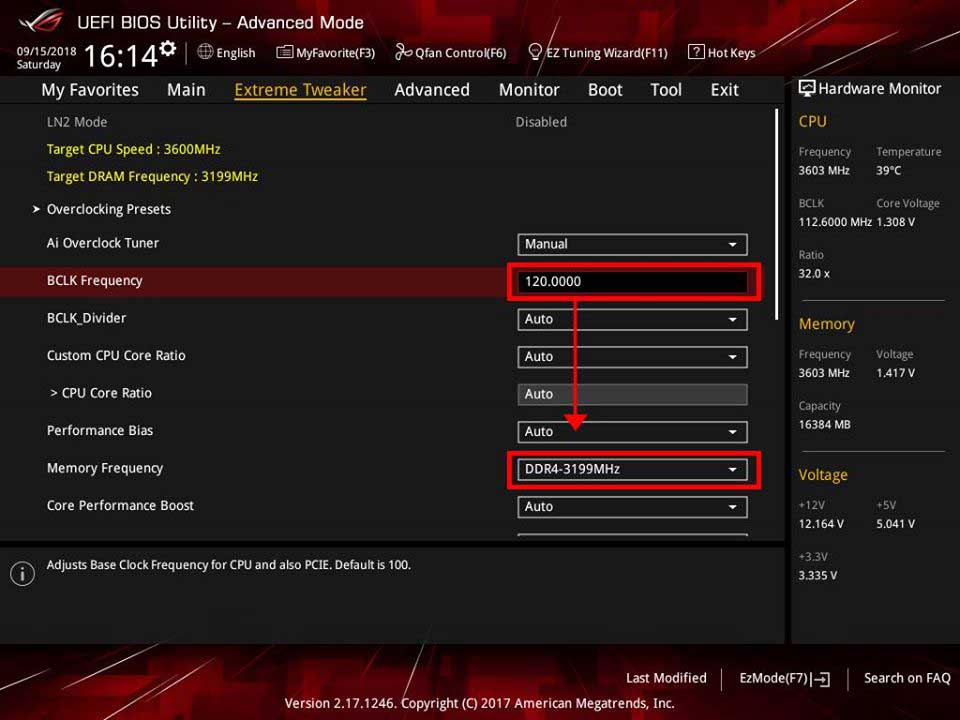
Установите основные тайминги.
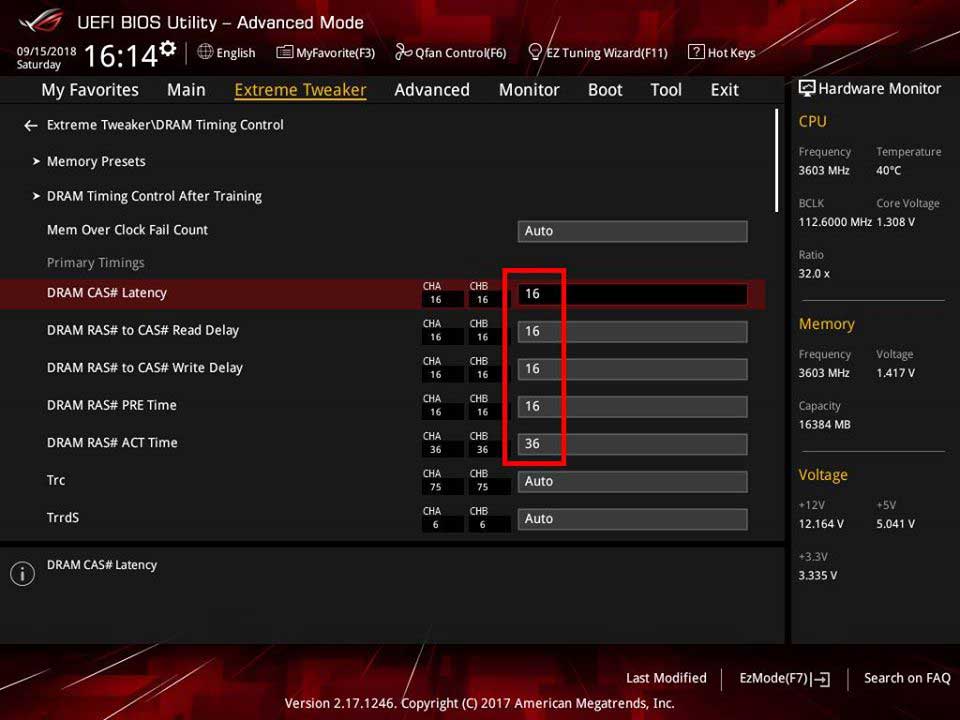
Наконец, отрегулируйте напряжение ЦП и DRAM. Мы советуем вам установить его на 1,35 В при использовании ОЗУ с частотой 3000 МГц или выше и 1,2 В при использовании ОЗУ с частотой менее 3000 МГц.
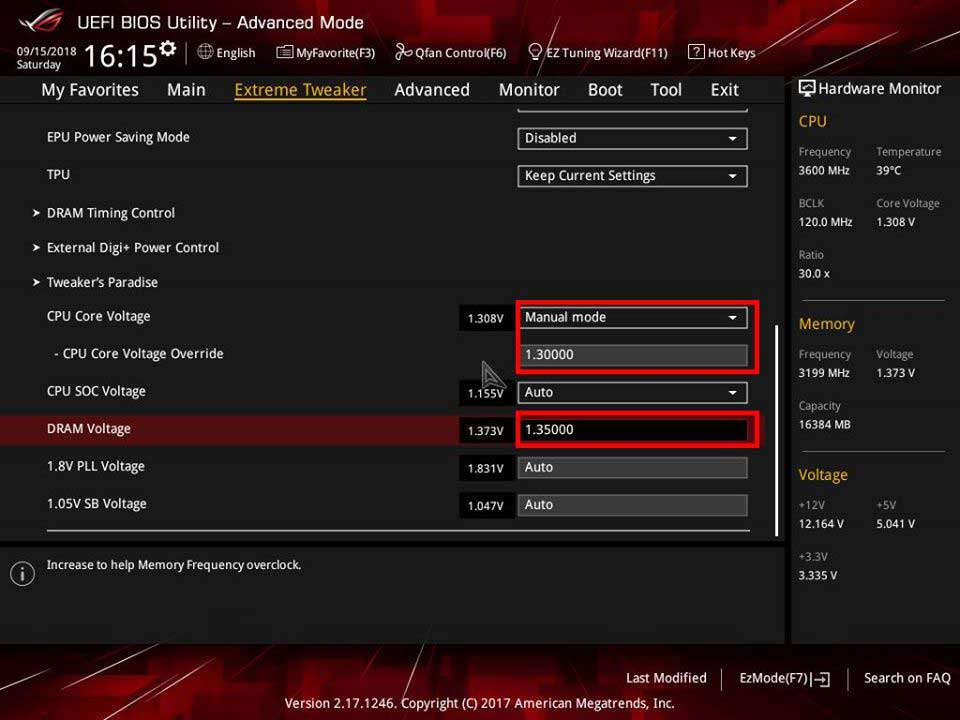
После этого сохраните новые настройки BIOS и все готово! Перезагружайтесь, можете протестирововать быстродействие ПК, а также память на ошибки (если потребуется).
Надеюсь, это поможет вам. Если у вас есть другие вопросы, пожалуйста, не стесняйтесь спрашивать!
*** |

